Sie möchten wissen, welches Datenvolumen Sie mit Ihrem iPhone unterwegs verbraucht haben? Dann lesen Sie hier, wie Sie die Verbrauchsanzeige in iOS finden und sogar datenintensive Apps einzeln deaktivieren können.
So ermitteln Sie das übertragene Datenvolumen
Mit den folgenden Arbeitsschritten finden Sie heraus, wie viele Daten Ihr iPhone oder iPad verbrauchen.
Öffnen Sie die Einstellungen und wählen die Rubrik Mobiles Netz (4. Eintrag von oben).
Scrollen Sie ein wenig nach unten, bis Sie die Liste installierter Apps mit Datennutzung sehen.
Darüber finden Sie die verbrauchten Daten im mobilen Netz seit dem letzten Zurücksetzen des Zählers. Darunter die Daten, die beim Roaming im Ausland angefallen sind.
Die Liste der Apps schlüsselt Ihnen den Datenverbrauch pro Anwendung auf. Bei Bedartf können Sie hier einzelnen Apps die mobile Nutzung verbieten.
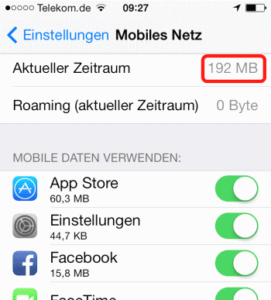
So setzen Sie den Zähler auf Null
Öffnen Sie Einstellungen – Mobiles Netz.
Gehen bis zum unteren Ende des Bildschirms.
Tippen Sie auf die Schaltfläche Statistiken zurücksetzen.
Damit werden mit der der normale und der Roaming-Zähler auf Null gestellt. Im Normalfall empfiehlt es sich, den Zähler jeweils zum Monatsanfang zurückzusetzen, denn die meisten Provider rechnen das Datenvolumen auf den Montag an.
Das kann die Übersicht
Generell können Sie das Datenvolumen auch bei Ihrem Mobilfunk-Betreiber abfragen. In der Übersicht Mobiles Netz hingegen können Sie den Messzeitraum frei bestimmen. Auf diese Weise können Sie auch längerfristig überprüfen, welche Apps wie viele Daten verbrauchen.
Falls Sie zum Beispiel bemerken, dass Sie via Youtube ein zu hohes mobiles Datenvolumen haben, deaktivieren Sie die App einfach. Sie überträgt dann nur noch Daten, sobald sich Ihr iPhone oder iPad in einem WLAN befinden.
Lesen Sie als nächstes, wie Sie die Version Ihres installierten iOS auf dem iPhone herausfinden.